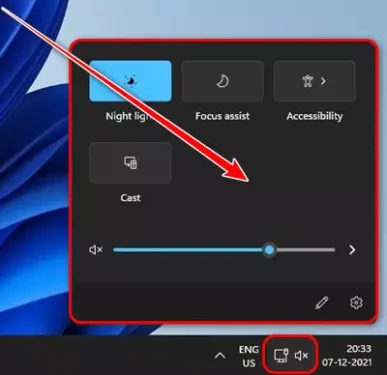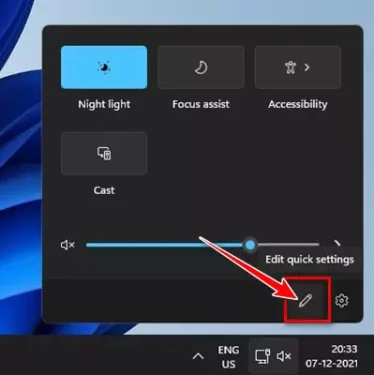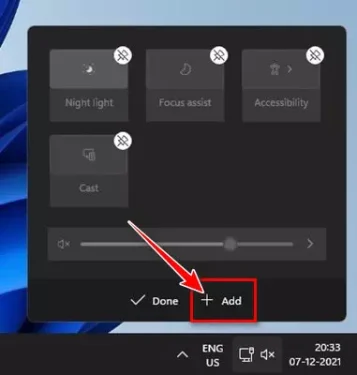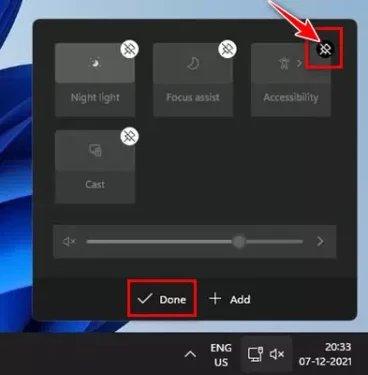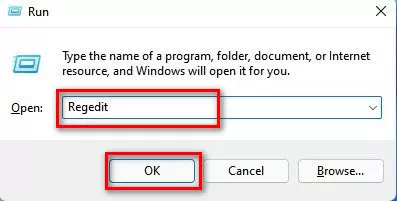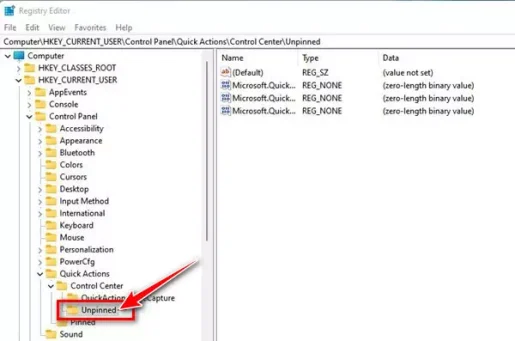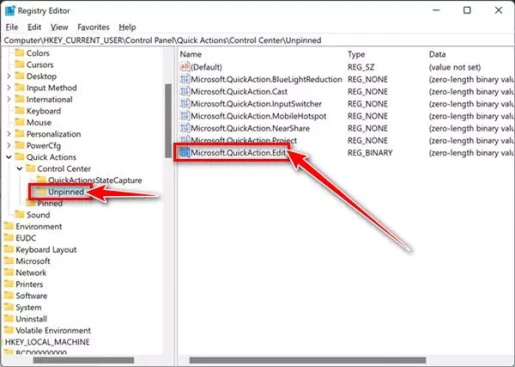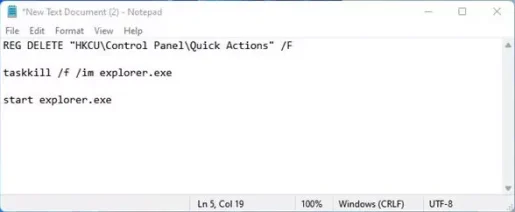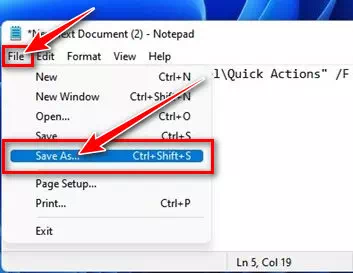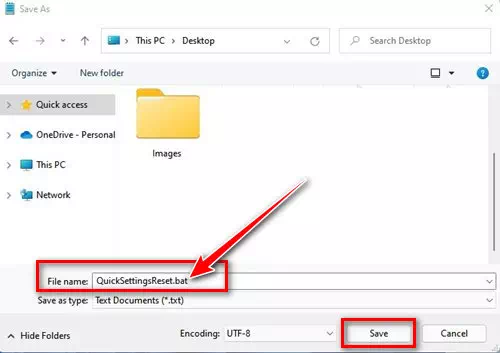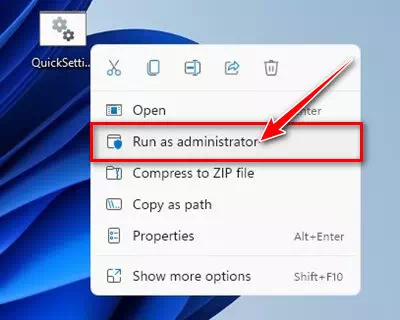Eia kekahi mau ʻanuʻu maʻalahi e hoʻopili pono i nā ʻōkuhi wikiwiki i Windows 11.
Ma mua, Windows 10 hoʻolauna i kahi hiʻohiʻona hou i kapa ʻia ʻo Pūnaewele Hana. He kikowaena hoʻolaha ia e hōʻike ana i nā hoʻolaha āpau. Hiki iā ʻoe ke komo i kekahi o nā hoʻonohonoho Windows maʻamau e like me (ʻōlinolino - kukui pō - Bluetooth - Wi-fi) a laila. In Windows 11, loaʻa iā ʻoe kahi mea i ʻike ʻia Hoʻoponopono wikiwiki ʻo ia hoʻi Nā hoʻonohonoho wikiwiki , he mea like me (Pūnaewele Hana).
me Windows 11 Nā hoʻonohonoho wikiwiki, hiki i nā mea hoʻohana ke hoʻokele maʻalahi i nā hoʻonohonoho kamepiula maʻamau e like me (Hoʻoponopono i ka leo - ʻōlinolino - Bluetooth - Wi-fi - Hoʻonohonoho hoʻonohonoho - Nā hoʻonohonoho hiki) a he nui hou aku. ʻOiai he mea pono loa ka Quick Settings, hoʻonāukiuki i nā mea hoʻohana Windows.
Ua hōʻike pū kekahi mau mea hoʻohana ikona penikala e hooponopono Nalo nā koho hoʻonohonoho wikiwiki. Eia kekahi, ua ʻōlelo kekahi mau mea hoʻohana Windows 11 ʻAʻole wehe ʻia nā ʻōkuhi wikiwiki. No laila, inā ʻoe e kū nei i kahi pilikia me nā hoʻonohonoho wikiwiki ma Windows 11, a laila ke heluhelu nei ʻoe i ke alakaʻi kūpono no ia.
Nā ʻanuʻu e hoʻohui, wehe a hoʻonohonoho hou i nā ʻōkuhi wikiwiki i Windows 11
Ma kēia ʻatikala, e hāʻawi mākou iā ʻoe i kahi alakaʻi i kēlā me kēia ʻanuʻu e pili ana i ka hoʻohui, wehe a hoʻonohonoho hou i nā ʻōkuhi wikiwiki i loko Windows 11. E ʻike kākou.
Pehea e hoʻohui / wehe i nā koho koho wikiwiki i Windows 11
Inā makemake ʻoe e hoʻohui i nā koho hou i nā ʻōkuhi wikiwiki Windows 11, pono ʻoe e hahai i kēia alakaʻi. Eia nā ʻanuʻu pehea e hoʻohui ai i nā koho hou i Windows 11 Nā ʻōkuhi wikiwiki.
- E wehe i ka papa hoʻonohonoho wikiwiki i Windows 11. A i ʻole hiki iā ʻoe ke kaomi i ke pihi (ʻO Palani + A) e wehe i ka papa.
Pane hoʻonohonoho wikiwiki - Ma ka lalo, kaomi i ke pihi (ikona penikala) E hoʻololi i nā hoʻonohonoho wikiwiki (Hoʻoponopono i nā hoʻonohonoho wikiwiki).
Hoʻoponopono i nā ʻōkuhi wikiwiki - Ma hope o kēlā, kaomi i ke pihi (+ Hoʻohui) e hoʻohui i nā hana hou i nā hoʻonohonoho wikiwiki.
Hoʻohui i nā hana hou i nā hoʻonohonoho wikiwiki - Inā makemake ʻoe e wehe i kahi hiʻohiʻona, kaomi i kahi koho (Wehe i ke kui) Hoʻohemo aia ma luna o kēlā me kēia hiʻohiʻona.
Wehe i ka hiʻona ma nā hoʻonohonoho wikiwiki
A ʻo ia a ʻo ia ke ʻano e hiki ai iā ʻoe ke hoʻohui a wehe paha i nā hiʻohiʻona hou i loko Windows 11 Nā ʻōkuhi wikiwiki.
Hoʻoponopono i ka ikona penikala nalo i loko Windows 11 Nā hoʻonohonoho wikiwiki
E like me kā mākou i ʻōlelo ai ma nā laina i hala, ua ʻōlelo ka nui o nā mea hoʻohana ʻaʻole i ʻike ʻia ke pihi penikala ma ka papa hoʻonohonoho wikiwiki. Inā ʻoe e kū nei i ka pilikia like, pono ʻoe Holoi i ke kī hoʻopaʻa inoa. Eia nā ʻanuʻu e hahai ai no ka hoʻoponopono ʻana i kēia pilikia.
- Ma ka papa keyboard, e kaomi i ka (ʻO Palani + R) e wehe i ke kamaʻilio RUN. I ka RUN dialog box, type ʻO Regedit a kaomi i ke pihi komo.
ʻO Regedit - E wehe kēia i ka Luna Hoʻoponopono. Pono ʻoe e hele i kēia ala:
HKEY_CURRENT_USER\Pau Manao\Hana wikiwiki\Control Center\Unpinned - Ma ka ʻaoʻao ʻākau, kaomi ʻākau Microsoft. QuickAction. Hoʻoponopono a koho i kahi koho (e kāpae i) e holoi.
Microsoft. QuickAction. Hoʻoponopono - Ma hope o ka holoi ʻana i ke kī, pono ʻoe Hoʻomaka hou i ke kamepiula.
Ma hope o ka hoʻomaka hou ʻana, pono e ʻike hou ʻia ke pihi penikala ma nā hoʻonohonoho wikiwiki o Windows 11.
Windows 11 Hoʻonohonoho hou i nā hoʻonohonoho wikiwiki
Inā pilikia ʻoe i nā hoʻonohonoho wikiwiki, pono ʻoe e hoʻonohonoho hou i ka hiʻohiʻona. Eia kāu mea e hana ai e hoʻonohonoho i nā hoʻonohonoho wikiwiki i Windows 11.
- E wehe i ka Notepad (Pākuʻi) ma kāu kamepiula Windows 11.
- A laila ma Notepad, e hoʻokomo kope a hoʻopili i kēia mau laina:
REG DELETE "HKCU\Control Panel\Quick Actions" /F poina limahana / f / im explorer.exe Hoʻomaka ka explorer.exe
notepad - A laila kaomi ma ke koho (File) ʻo ia hoʻi he faila, a laila koho i ke koho (E mālama i) No ka mālama ʻana i ka faila ma ke ʻano he.
Kaomi ma ke koho File a koho i ka koho Save As - Ma ka pahu Save as type, mālama i ka faila me kahi inoa a hoʻohui i ka hoʻonui faila (ʻōpeʻapeʻa) me ka pale ole. e laʻana, ResetQuickSettings. bat.
ResetQuickSettings. bat - A laila E hoʻonohonoho hou i nā hoʻonohonoho wikiwiki , kaomi ʻākau ma ka waihona waihona a koho i ke koho (E holo i luna e like me ka Luna hoʻoponopono) E holo ma ke ano he luna hooponopono.
Holo ma ke ʻano luna
A ʻo ia wale nō ʻoe e hoʻomaka hou i kāu kamepiula i kēia manawa e hoʻohana i nā loli.
Hoʻonohonoho wikiwiki i Windows 11 he hiʻohiʻona maikaʻi loa a inā ʻoe e kū nei i kahi pilikia me ia a laila pono ʻoe e hahai i nā ʻano i ʻōlelo ʻia ma nā laina mua e hoʻoponopono i kēia pilikia.
E hoihoi paha ʻoe i ke aʻo ʻana e pili ana i:
- Pehea e hoʻohuli ai a hoʻopau paha i ka ʻano mokulele ma Windows 11
- Pehea e hoʻoponopono ai i ka hoʻomaka ʻana o ka Windows 11 (6 mau ala)
- ʻElua ala e neʻe ai i ka pahu hana Windows 11 ma ka hema
Manaʻo mākou e ʻike ʻoe i kēia ʻatikala he mea kōkua i ke aʻo ʻana pehea e hoʻohui, wehe a hoʻihoʻi hou i nā ʻōkuhi wikiwiki i Windows 11. E haʻi i kou manaʻo a me kou ʻike ma nā ʻōlelo.